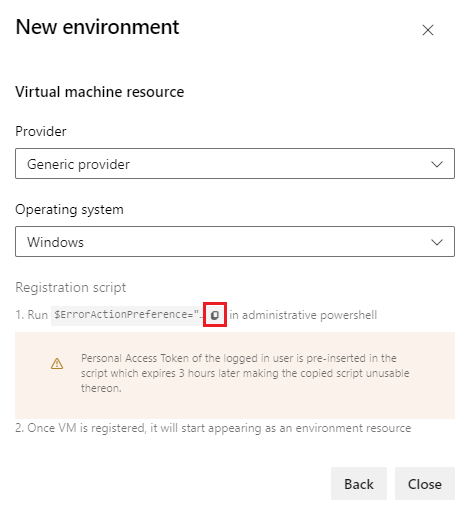Virtuálisgép-erőforrások kezelése környezetekben
Azure DevOps Services | Azure DevOps Server 2022 | Azure DevOps Server 2020
Ez a cikk azt ismerteti, hogyan használhat virtuálisgép-erőforrásokat környezetekben az Azure Pipelines több gépen történő üzembe helyezésének kezelésére. Az ügynököket a saját kiszolgálóira is telepítheti a működés közbeni üzembe helyezéshez.
A virtuálisgép-erőforrások olyan környezetekben is létezhetnek, mint a fejlesztés, a tesztelés vagy az éles környezet. A környezet definiálása után virtuális gépeket adhat hozzá a célhelyhez az üzembe helyezésekkel. A környezet üzembe helyezési előzményei nyomon követhetők az egyes virtuális gépekről a folyamatba.
Előfeltételek
- Hozzáférés a folyamathoz csatlakoztatott forrásadattárhoz.
- Hozzáférés és engedély végrehajtható szkriptek letöltéséhez és futtatásához a környezethez csatlakozni kívánt virtuális gépeken.
- Projektadminisztrátori vagy létrehozási rendszergazdai engedélyek a környezetet tartalmazó Azure DevOps-projektben. További információ: Folyamatbiztonsági erőforrások.
- Rendszergazdai szerepkör az üzembehelyezési készlethez vagy a szervezet számára elérhető célkiszolgálók készletéhez. További információ: üzembehelyezési készlet és környezeti engedélyek.
Feljegyzés
Az üzembehelyezési csoport ügynökének konfigurálásához, vagy ha hibaüzenet jelenik meg egy virtuálisgép-környezet erőforrásának regisztrálásakor, győződjön meg arról, hogy a személyes hozzáférési jogkivonat (PAT) hatókörét minden akadálymentes szervezetre be kell állítania.
A környezet létrehozása
A következő eljárással adhat hozzá virtuálisgép-erőforrást egy környezethez. Ugyanezt a folyamatot használhatja a fizikai gépek beállításához.
Virtuálisgép-erőforrás hozzáadása
Az Azure DevOps-projektben lépjen a Pipelines-környezetek> elemre, majd válassza a Környezet vagy új környezet létrehozása lehetőséget.
Az első Új környezet képernyőn adjon hozzá egy nevet és egy opcionális leírást.
Az Erőforrás területen válassza a Virtuális gépek lehetőséget, majd a Tovább lehetőséget.
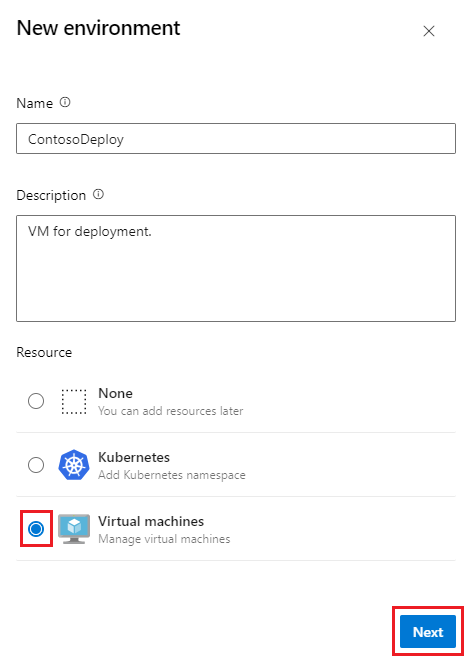
A regisztrációs szkript másolása
A virtuálisgép-erőforrások ügynökszkriptjei olyanok, mint a saját üzemeltetésű ügynökök szkriptjei, és ugyanazokat a parancsokat használják. A szkriptek tartalmaznak egy Azure DevOps Személyes hozzáférési jogkivonatot (PAT) a bejelentkezett felhasználó számára, amely a szkript létrehozása után három órával lejár.
A következő Új környezet képernyőn válassza a Linuxot az operációs rendszer alatt.
Másolja ki a Linux regisztrációs szkriptet.
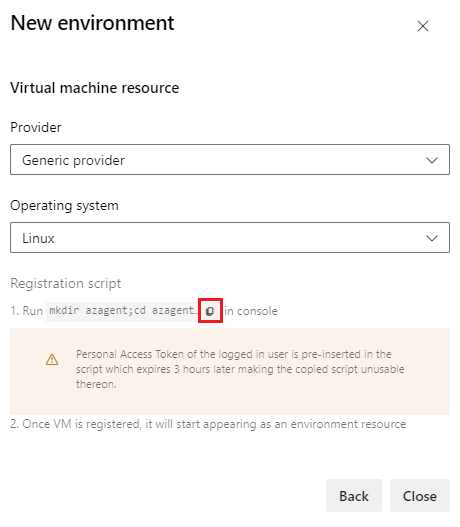
A szkript megegyezik a környezethez hozzáadott összes Linux rendszerű virtuális gép esetében. Az ügynökszkript telepítésével kapcsolatos további információkért lásd a saját üzemeltetésű Linux-ügynököket.
A másolt szkript futtatása
Válassza a Bezárás lehetőséget, és figyelje meg, hogy az új környezet létrejön. Ha újra szeretné másolni a szkriptet, például ha a PAT lejár, válassza az Erőforrás hozzáadása lehetőséget.
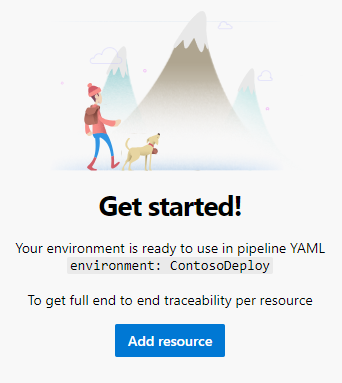
Futtassa a másolt szkriptet minden olyan cél virtuális gépen, amelyet regisztrálni szeretne a környezetben.
Feljegyzés
Ha a virtuális gépen már fut egy másik ügynök, adjon meg egy egyedi nevet a környezethez regisztrálandó ügynöknek.
A virtuális gép regisztrálása után erőforrásként jelenik meg a környezet Erőforrások lapján.
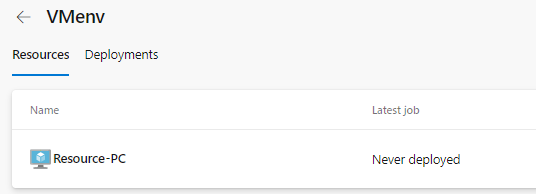
Virtuális gépek használata folyamatokban
A YAML-folyamatban megcélozhatja a virtuális gépeket a környezetükre való hivatkozással. Alapértelmezés szerint a feladat az adott környezethez resourceNameregisztrált összes virtuális gépet célozza meg.
Feljegyzés
Amikor újrapróbálkozott egy fázissal, az üzembe helyezés újrafut az összes virtuális gépen, és nem csak a sikertelen célokon.
trigger:
- main
pool:
vmImage: ubuntu-latest
jobs:
- deployment: VMDeploy
displayName: Deploy to VM
environment:
name: VMenv
resourceName: VMenv
resourceType: virtualMachine
strategy:
runOnce:
deploy:
steps:
- script: echo "Hello world"
Feljegyzés
Az resourceType ilyen virtualMachine értékek megkülönböztetik a kis- és nagybetűket. A helytelen burkolat nem egyező erőforrásokat eredményez.
A környezetben lévő egyes virtuális gépekre a környezetben való üzembe helyezéshez adja meg őket a következőben resourceName: . Az alábbi példa csak a környezetben elnevezett RESOURCE-PC virtuálisgép-erőforráson helyezi üzembe az üzembe helyezést VMenv .
trigger:
- main
pool:
vmImage: ubuntu-latest
jobs:
- deployment: VMDeploy
displayName: Deploy to VM
environment:
name: VMenv
resourceType: virtualMachine
resourceName: RESOURCE-PC # only deploy to the VM resource named RESOURCE-PC
strategy:
runOnce:
deploy:
steps:
- script: echo "Hello world"
A YAML-folyamatok üzembehelyezési feladataival kapcsolatos további információkért tekintse meg a YAML-folyamatok sémáját.
Címkék hozzáadása és kezelése
A címkék egy adott virtuális gépcsoportot céloznak meg egy környezetben az üzembe helyezéshez. A címkék legfeljebb 256 karakter hosszúságúak. A használható címkék száma nincs korlátozva.
A virtuális gépek címkéit vagy címkéit az interaktív regisztrációs szkriptben vagy a felhasználói felületen is hozzáadhatja, ha a virtuálisgép-erőforrás további műveleteit ![]() választja.
választja.

Ha több címkét ad meg, a folyamat csak az összes címkét tartalmazó virtuális gépeket használja. Az alábbi példa csak azokat a virtuális gépeket célozza meg, amelyek mind a címkéket, mind a windows prod címkéket tartalmazza. Azok a virtuális gépek, amelyek csak egy vagy egyik címkét sem tartalmaznak, nincsenek megcélzva.
trigger:
- main
pool:
vmImage: ubuntu-latest
jobs:
- deployment: VMDeploy
displayName: Deploy to VM
environment:
name: VMenv
resourceType: virtualMachine
tags: windows,prod # only deploy to VMs with both windows and prod tags
strategy:
runOnce:
deploy:
steps:
- script: echo "Hello world"
Üzembehelyezési stratégia alkalmazása
Üzembe helyezést strategy alkalmazhat az alkalmazás bevezetésének meghatározásához. A virtuális gépek támogatják a stratégiákat és a runOnce stratégiákat rolling is. Az üzembe helyezési stratégiákról és az életciklus-horgokról további információt az üzembe helyezési stratégiákban talál.
Üzembehelyezési előzmények megtekintése
A véglegesítések és munkaelemek teljes nyomon követéséhez válassza az Üzembe helyezések lapot, valamint a környezetenként és erőforrásonkénti folyamatközi üzembe helyezési előzményeket.
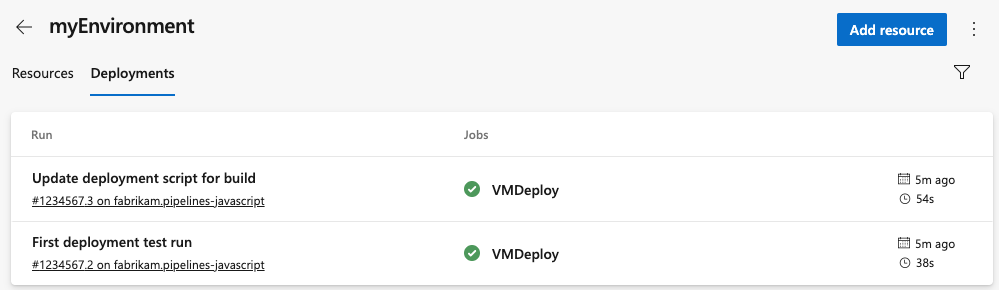
Virtuális gép eltávolítása egy környezetből
Ha el szeretne távolítani egy virtuális gépet Egy Linux-környezetből, futtassa az alábbi parancsot minden gépen.
./config.sh remove